本节书摘来自异步社区《Axure RP8产品原型设计快速上手指南》一书中的第1章,第1.1节,作者 何广明,更多章节内容可以访问云栖社区“异步社区”公众号查看
第1章 基础界面
Axure RP8产品原型设计快速上手指南
1.1 默认界面
在经历一个个漫长的beta版本之后,我们终于迎来了Axure RP8版本的正式发布,其LOGO从以极具扁平化的蓝色为主色调进化以紫色为主色调。Axure的每一次版本发布都是整个产品界瞩目的事件,从RP7版本刚发布我们就在畅想RP8版本的发布会有哪些变化。
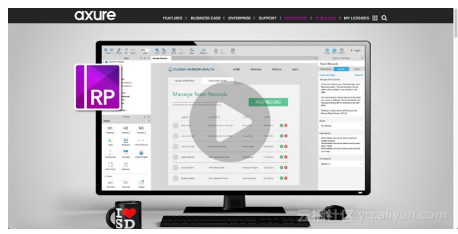
从本次发布的版本来看,Axure RP8在整体UI方面更加扁平化,更加突出一些核心功能和灰度原型的精髓,添加和改善了一些功能。从本节开始我们会一点点介绍全新的Axure RP8,并阐述这一版本的新变化是如何改进产品原型设计,提高设计效率的。
Windows和Mac界面区别弱化
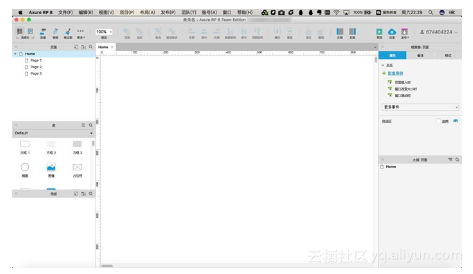
Windows版本
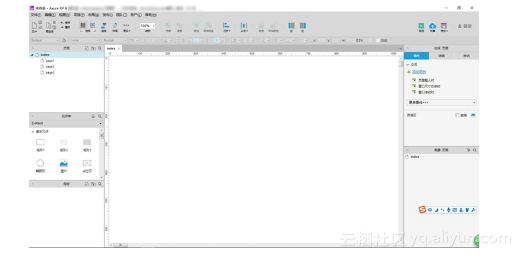
Mac版本
在经历了最后一次大的版本更新之后,Axure RP8相对于之前的beta版本在UI上进行了很大的更新,其Windows版本和Mac版本界面区别弱化,统一了顶部工具栏,不过,它依旧保持简单、直观的UI界面。
页面布局调整为3栏
Axure RP8将原来放置在软件底部的页面交互区域移动并合并到右侧部件属性区域,加大了整个软件的页面编辑区域的面积。整个软件布局变成了最经典的左中右三栏布局。
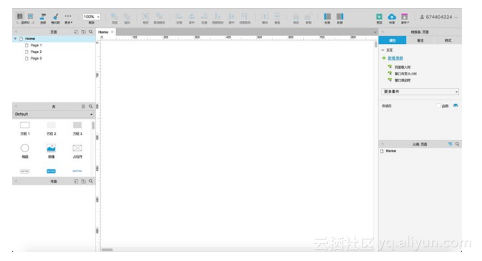
新的检查器面板
RP8将部件交互动作和备注面板、部件属性和样式面板、页面属性面板合并为检查器(Inspector)。选择某个部件时,属性面板就是该部件的属性;点击页面空白处时,属性面板就会变成页面属性。
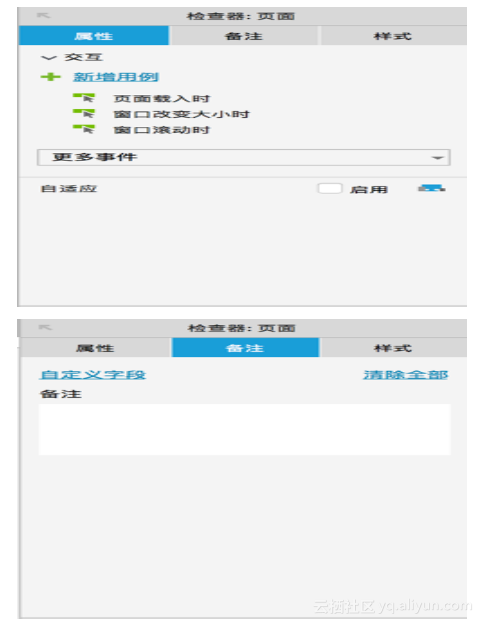
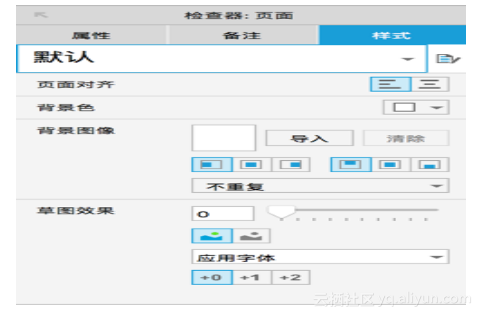
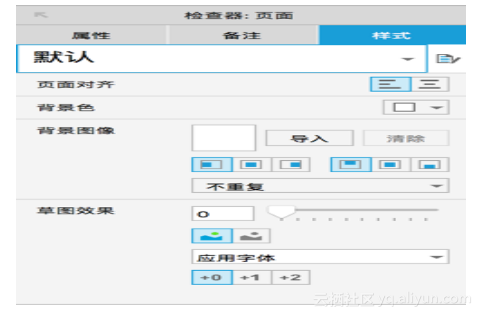
新的图标和按钮样式
RP8正式版对文件、剪贴板、撤销、剪裁、裁切以及连接点等操作项的图标进行了重新设计。图标按照属性进行了归类,同时将不常用的一些快捷操作隐藏到“更多”里面。我个人觉得扁平化和灰度处理过后的图标没有RP7版本的图标辨识度高。

重组和分类
在做交互设计的过程中,为了保证用户对信息的理解,我们会不断地对信息进行分类,将同一属性的信息放到一起。RP8正式版中对属性和样式面板进行了重组和分类,更便于查找各类部件的属性,减少上下翻页以及选项卡切换等频繁操作。
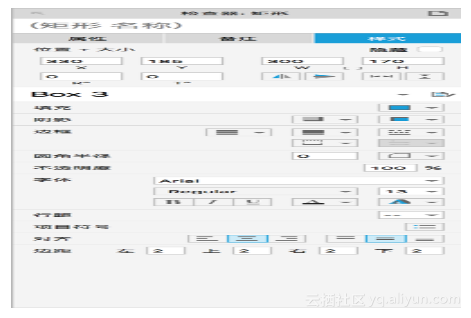
工作环境介绍
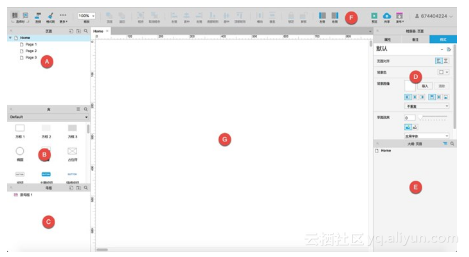
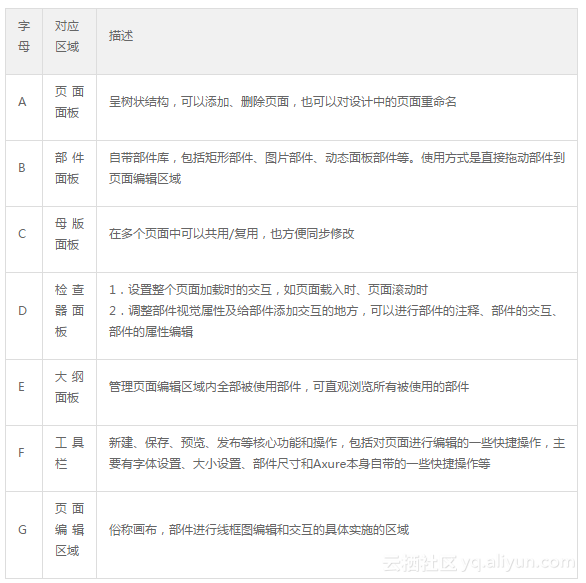





















 240
240

 被折叠的 条评论
为什么被折叠?
被折叠的 条评论
为什么被折叠?








